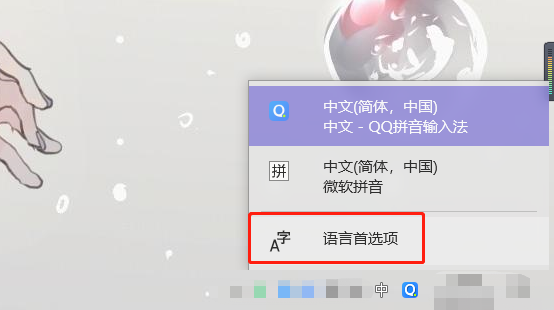
win10怎么禁用微软拼音输入法?在win10系统中,有一个自带的微软拼音输入法,但是不是所有用户都喜欢使用微软拼音输入法,那怎么将微软拼音输入法禁用、删除呢,下面就和小编一起来看看吧!
1、在win10桌面的右下角,在任务栏中点击输入法图标,选择【语言首选项】;
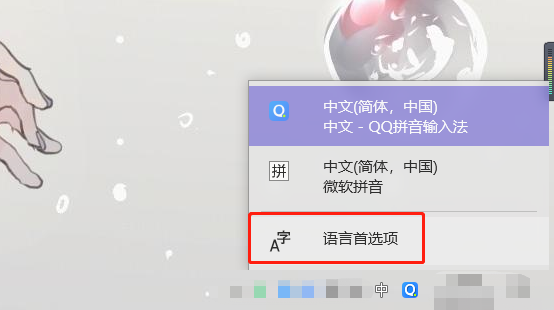
2、进入语言设置之后,在右侧下滑点击【中文】,选择【选项】;
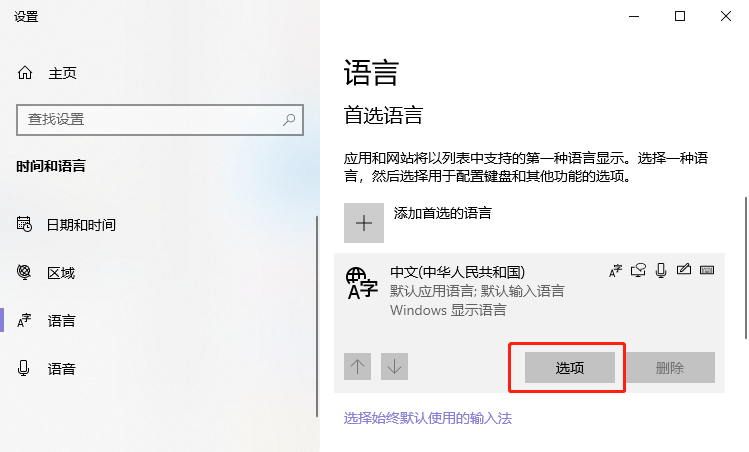
3、然后下滑,找到“键盘”,点击【微软拼音】,选择【删除】一项;
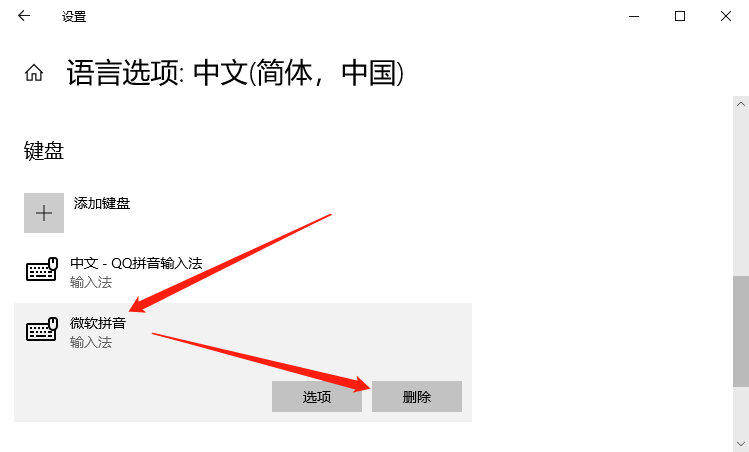
4、最后,右下角的输入法图标就会消失,只显示当前输入法的中/英文状态。
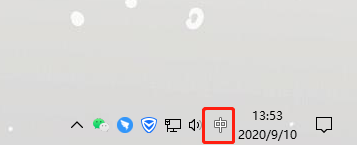
以上就是win10怎么禁用微软拼音输入法的全部内容了,希望以上内容对您有所帮助!





